Acompanhamento de eventos personalizados no Google Analytics 4
Publicados: 2023-04-06Eventos personalizados no Google Analytics 4 permitem o maior nível de precisão no rastreamento de eventos. Enquanto o Google Analytics 4 propõe um conjunto de eventos predefinidos ou sugeridos das categorias Automático, Aprimorado ou Recomendado que devem atender a maioria dos profissionais de marketing, a criação de eventos personalizados permite que você ajuste sua medição ao seu cenário, site ou aplicativo específico.
Neste artigo, abordaremos a lógica e a configuração de eventos personalizados no Google Analytics 4.
Benefícios de rastrear eventos personalizados
Eventos personalizados no Google Analytics 4 podem ser vinculados a partes muito concretas de seu site ou aplicativo, por exemplo: cliques em itens de menu ou alcance de marcos específicos em um jogo para celular. Dessa forma, você pode enriquecer seus relatórios com dados muito detalhados e/ou tratar esses eventos como conversões para medir com precisão sua eficácia.
Como funciona o acompanhamento de eventos no Google Analytics 4
A quarta revisão do Google Analytics é baseada em eventos. Isso contrasta com a versão anterior – Universal Analytics – que era baseada em sessão e tratava os mundos web e móvel como domínios separados.
No Google Analytics 4, tudo é um evento : exibição de página, rolagem de página, clique em um link, download de um aplicativo, etc. Devido a essa filosofia, definir corretamente o rastreamento de eventos é a base da análise de trabalho.
Portanto, o primeiro passo para qualquer profissional de marketing seria considerar quais eventos eles gostariam de acompanhar . Uma boa prática é criar uma planilha com todos os eventos ali listados.
Ao criar nomes de eventos, é melhor seguir as diretrizes do Google sobre como nomear seus eventos e entender os limites de coleta de eventos. Resumindo: os nomes dos eventos não devem ter mais de 40 caracteres, os nomes diferenciam maiúsculas de minúsculas e você não deve usar nomes reservados.
Depois de saber o que deseja rastrear, verifique se seus eventos já estão incluídos em uma das categorias de eventos do Google.
Categorias de eventos no Google Analytics 4
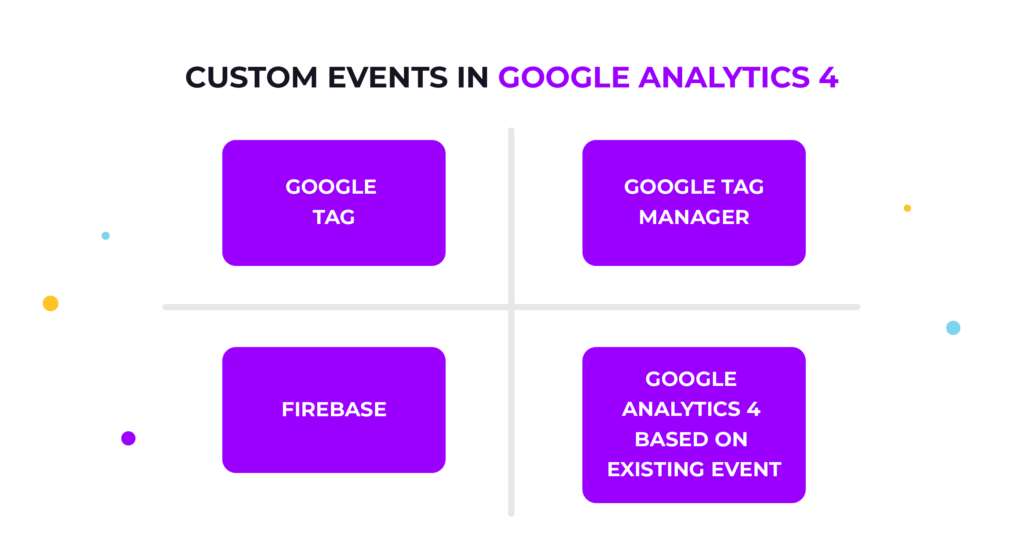
Existem 4 categorias de eventos no Google Analytics 4.
Eventos automáticos que são ativados por padrão e contêm os eventos mais básicos que todos devem acompanhar.
Eventos aprimorados que também são rastreados automaticamente por padrão e fornecem um nível adicional de detalhes para seus relatórios.
Recomendado eventos são eventos que constam de uma lista que o Google preparou para diversos setores. Eles precisam ser configurados manualmente.
Os eventos dessas categorias usam dimensões padrão (atributos de texto dos dados).
A quarta categoria de eventos é um costume evento. Eles devem ser usados apenas quando um evento que você deseja rastrear não está incluído em nenhuma das três categorias mencionadas anteriormente.
Configure o rastreamento de eventos personalizado no Google Analytics 4
Existem 4 maneiras de criar um evento personalizado no Google Analytics 4:
- Criando um evento personalizado na tag do Google manualmente (web)
- Criando um evento no Gerenciador de tags do Google (web)
- Criando um evento no Firebase (mobile)
- Criando um evento personalizado com base em um evento existente no Google Analytics 4 diretamente
Examinaremos brevemente cada um dos métodos. Observe que todos os métodos têm suas ressalvas e parâmetros adicionais que você pode usar – este guia não cobrirá todos os casos e opções. O objetivo é dar a você uma ideia geral sobre como os eventos personalizados são rastreados no Google Analytics 4.
Evento personalizado na tag do Google
O primeiro método permite que você crie um evento manualmente adicionando um comando em JavaScript como parte do snippet de tag do Google ou em um arquivo JavaScript separado que você importa para seu HTML.
A tag do Google é um script que conecta sua página da web com um Gerenciador de tags do Google. Ele usa a API gtag.js para enviar eventos ao Google Analytics. Para criar um novo evento, use a função gtag() .
A sintaxe é a seguinte:
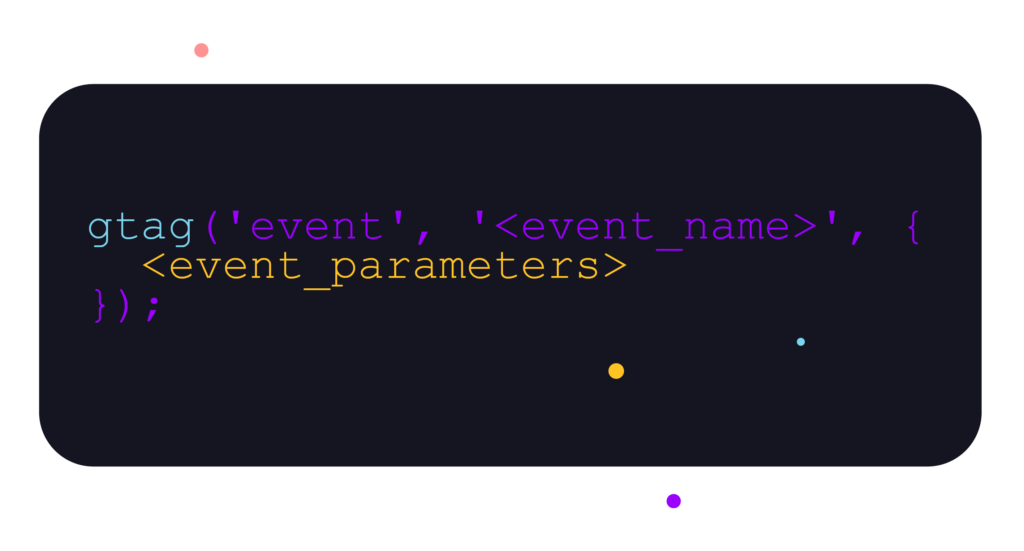
Onde:
- <event_name> é o nome do seu evento personalizado que ficará visível no Google Analytics
- <event_parameters> são parâmetros opcionais que fornecem informações adicionais sobre um evento.
Observe que o comando deve ser iniciado APÓS o snippet da tag do Google ser carregado e o Google Analytics não aceitará nenhum evento iniciado antes da tag.
Eventos personalizados no Google Tag Manager
O Gerenciador de tags do Google é uma ótima ferramenta para gerenciar scripts de várias plataformas em um local conveniente. Em vez de editar todas as suas páginas manualmente sempre que quiser adicionar/atualizar/remover um script, você pode fazer isso facilmente no GTM.
O Gerenciador de tags do Google também se conecta perfeitamente ao Google Analytics 4 e não requer habilidades de codificação para atualizar um script ou criar um novo evento.
Para criar um evento no GTM, você precisa de duas coisas:
- Tag – Define o tipo de evento e passa parâmetros adicionais
- Gatilho – Define quando um evento deve ser lançado.
Vamos primeiro nos familiarizar com as várias opções que você tem para configurar eventos de acordo com suas necessidades.
Modo de pré-visualização
Neste ponto, vale a pena introduzir o modo de visualização no Google Tag Manager. Ele permite que você não apenas observe as alterações feitas nas tags sem estragar suas estatísticas no Google Analytics, mas também ajuda a configurar novas tags.
Especialmente em eventos personalizados, os acionadores geralmente são vinculados a objetos concretos em uma página da Web, como itens de menu ou formulários, e muitas vezes você precisa encontrar o ID desse objeto para garantir que esse acionador seja acionado somente quando deveria. Você pode usar o modo de visualização para encontrar esses IDs ou links e observar se um gatilho foi iniciado.
Componentes de tags e eventos
Cada tag ou evento pode ser configurado com uma variável. As variáveis passam informações substituíveis e podem ser usadas em gatilhos e eventos: no primeiro, para vinculá-lo a um elemento específico da página e, no segundo, para passar informações para o Google Analytics 4.
As variáveis podem conter informações como links, IDs de vídeo, IDs de formulário, IDs de classe de objeto etc. Use-as para tornar os eventos mais relevantes.
As variáveis são lançadas usando condições lógicas. Dessa forma, você pode definir gatilhos para iniciar quando um link específico for clicado ou um vídeo específico for reproduzido.
Você possui variáveis internas apropriadas para vários tipos de propriedade. Se isso não for suficiente para você, você pode especificar variáveis definidas pelo usuário no Gerenciador de tags do Google.
Gatilhos e eventos predefinidos
Existem gatilhos predefinidos que você pode usar em vez de configurar manualmente um personalizado. Os gatilhos personalizados geralmente são usados com envios de formulários modificados; portanto, na maioria dos outros casos, você deve usar os predefinidos. Você ainda pode ajustar muitas configurações ou variáveis de anúncios de acionadores predefinidos e revisar como eles funcionam no modo de visualização.

Quanto às tags predefinidas – escolha um evento do Google Analytics: GA4 na lista de tags predefinidas para garantir que esse evento seja passado para o Google Analytics 4.
Configurando um evento personalizado no GTM
É melhor criar um gatilho geral que você possa configurar para restringir as condições de inicialização. Por exemplo, se você deseja rastrear cliques em um link específico, crie o gatilho 'Apenas links' e comece a configurá-lo. Selecione 'Alguns eventos' e defina as variáveis apropriadas. Para garantir que esse acionador seja iniciado somente quando um determinado link for clicado, selecione a variável personalizada 'URL de clique' e forneça o nome do link.
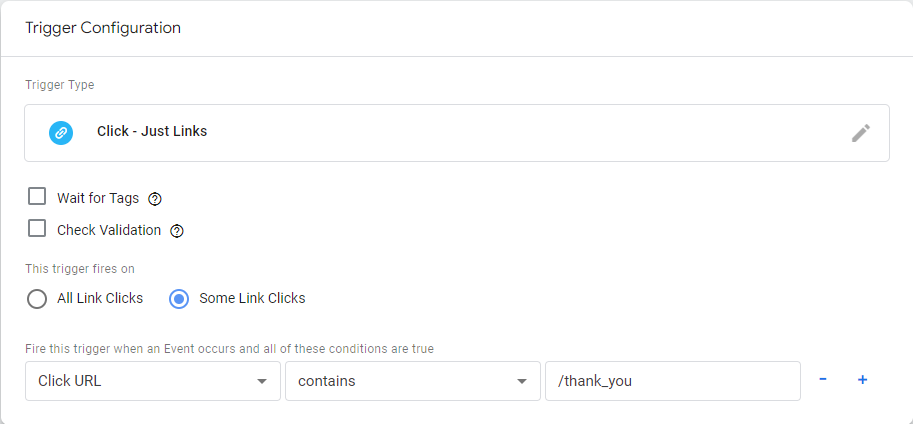
Vá para o modo de visualização e verifique se o gatilho se comporta conforme o esperado.
Depois que seu acionador estiver configurado, crie um tipo de evento do Google Analytics 4: GA4 . Forneça um nome para o evento que ficará visível em um relatório no Analytics. Encontre um ID de medição necessário. No Google Analytics 4, é referido como Tracking ID. Você pode encontrá-lo nas configurações de administrador no GA4 ao visualizar fluxos de dados relevantes.
Configure os parâmetros opcionais que você deseja passar para o Google Analytics (por exemplo, nome do link) e atribua o gatilho que você acabou de criar.
Evento personalizado no Firebase
O Firebase é uma parte do Google Analytics dedicada ao registro de eventos em aplicativos móveis. Dependendo da plataforma, a implementação do rastreamento de eventos personalizado no Firebase será diferente. No entanto, geralmente é muito semelhante à criação de um evento personalizado na tag do Google.
Você só precisa adicionar os comandos apropriados ao Analytics SDK. Use o método logEvent() para configurar o acompanhamento de eventos personalizados e implementar parâmetros adicionais.
Vale a pena notar que o Firebase registra vários tipos de eventos por padrão.
Evento personalizado no Google Analytics 4 com base no evento existente
Se você deseja rastrear um evento que não está incluído nas categorias Automático, Avançado ou Recomendado, pode criar um novo no Google Analytics 4 diretamente com base em um evento existente. Esse novo evento será conectado ao evento original, mas também incluirá parâmetros adicionais.
Vá para Configurações de administrador, vá para ' Eventos ' e clique em 'Criar'. Para vincular um novo evento personalizado a um já existente, adicione o parâmetro ' Tipo de evento ', selecione a condição ' Igual a ' e forneça o nome do evento original.
Você pode adicionar parâmetros adicionais, como a localização da página que contém um nome de link específico, para garantir que esse evento seja registrado apenas quando deveria. Salve esse evento e está tudo pronto!
Você pode estar se perguntando, por que se preocupar com o Gerenciador de tags do Google se criar um evento personalizado no Google Analytics usando um evento existente é tão fácil... A resposta é que o Gerenciador de tags do Google permite uma configuração mais complexa. Por exemplo, se você deseja iniciar um evento na rolagem da página, no GA4 você só pode fazer isso para a profundidade de rolagem da página de 90%, enquanto com o GTM você pode personalizá-lo como quiser.
Eventos personalizados tornam seus relatórios mais ricos em dados
A captura de dados mais detalhados permite uma compreensão mais clara do que está acontecendo em suas páginas. Você pode acessar o relatório 'Eventos' no GA4 ou criar novos relatórios usando o módulo 'Exploração' e o nome do evento personalizado como uma dimensão para visualizar os resultados de sua configuração. Cada evento personalizado fornece uma camada adicional de compreensão do comportamento dos usuários e suas motivações.
Os benefícios variam de um caso para outro, as empresas menores devem se sair bem apenas com eventos automáticos e aprimorados. Por outro lado, mesmo uma pequena livraria poderia usar dados adicionais sobre quem visita sua página de recomendações. É um equilíbrio da quantidade de trabalho colocado para configurar tudo e, em seguida, analisar os benefícios disso.
É importante saber que o processo de configuração é relativamente fácil e a decisão de capturar eventos adicionais deve ser estritamente comercial.
Capturando eventos com o Voluum
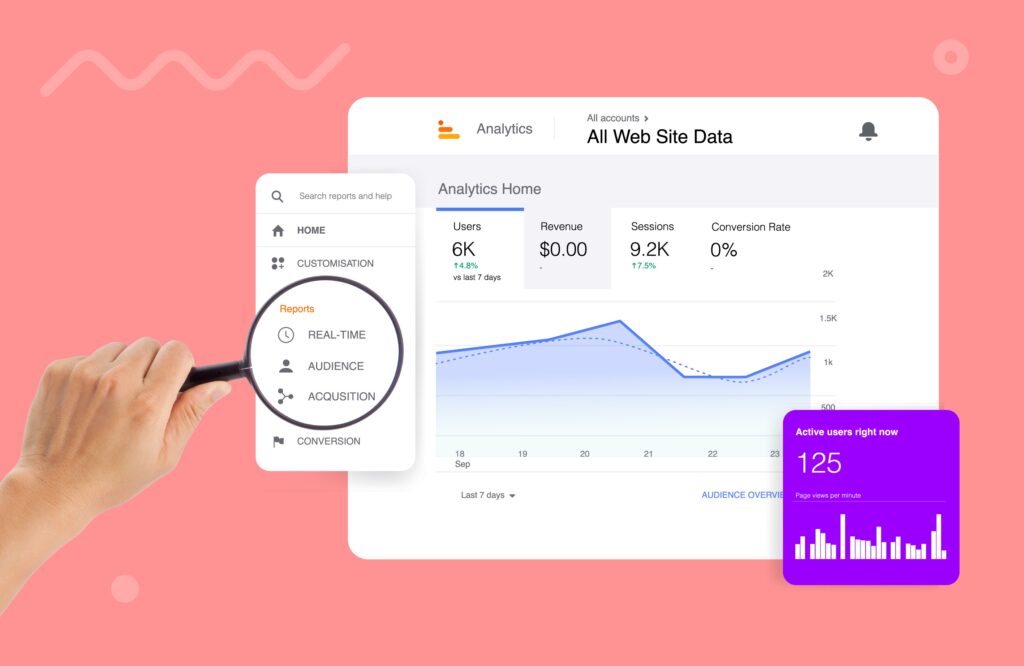
O Voluum é um rastreador de anúncios de desempenho baseado em eventos que usa dois métodos de registro de eventos: um baseado em script direto que é semelhante ao funcionamento do Google Analytics 4 e um redirecionado que é ótimo quando você não pode editar suas páginas. Esse é frequentemente o caso de ofertas provenientes de terceiros, como redes afiliadas.
O Voluum pode gravar os seguintes tipos de eventos:
- Impressão (visualização de página)
- Visite (clique em um anúncio)
- Clique (clique em um botão CTA em uma página de destino)
- Conversão (com até 20 conversões personalizadas definidas manualmente)
Embora seja significativamente menor que o Google Analytics, o Voluum tem várias vantagens sobre o Google Analytics 4.
Em primeiro lugar , como dissemos antes, ele pode registrar conversões de páginas de ofertas para as quais você não tem privilégios de edição.
Em segundo lugar , permite visualizar dados ao vivo, enquanto o Google Analytics 4 tem um atraso de cerca de 1 hora. Este é um grande negócio para os profissionais de marketing de desempenho que trabalham em larga escala e reagem rapidamente à forma como o mercado muda e o público flutua.
Em terceiro lugar , permite redirecionar o tráfego em vez de apenas analisá-lo. Com caminhos baseados em regras que segmentam o público e AI de distribuição de tráfego para testes A/B automáticos, você pode descobrir rapidamente o que funciona e extrair mais lucros de suas campanhas de marketing de desempenho.
Em quarto lugar , o Voluum é um rastreador de anúncios orientado para a privacidade compatível com GDPR que não verifica seus dados para treinar seus algoritmos ou uma equipe de compra de mídia. Assuma a propriedade de seus dados com o Voluum e rastreie os cidadãos da UE legalmente.
O Voluum não é um concorrente direto do Google Analytics 4, é uma plataforma adaptada para um grupo de profissionais de marketing mais restrito e focado em desempenho que deseja otimizar seu funil de campanha em tempo real, não apenas analisá-lo. Se você deseja aprender uma nova plataforma que é o Google Analytics 4, experimente o Voluum. É muito mais fácil de dominar. Com muitas integrações em nível de API com trocas de anúncios populares, redes sociais e mecanismos de pesquisa que permitem definir regras de automação, o Voluum pode se tornar um verdadeiro painel de marketing.
